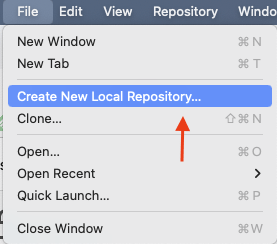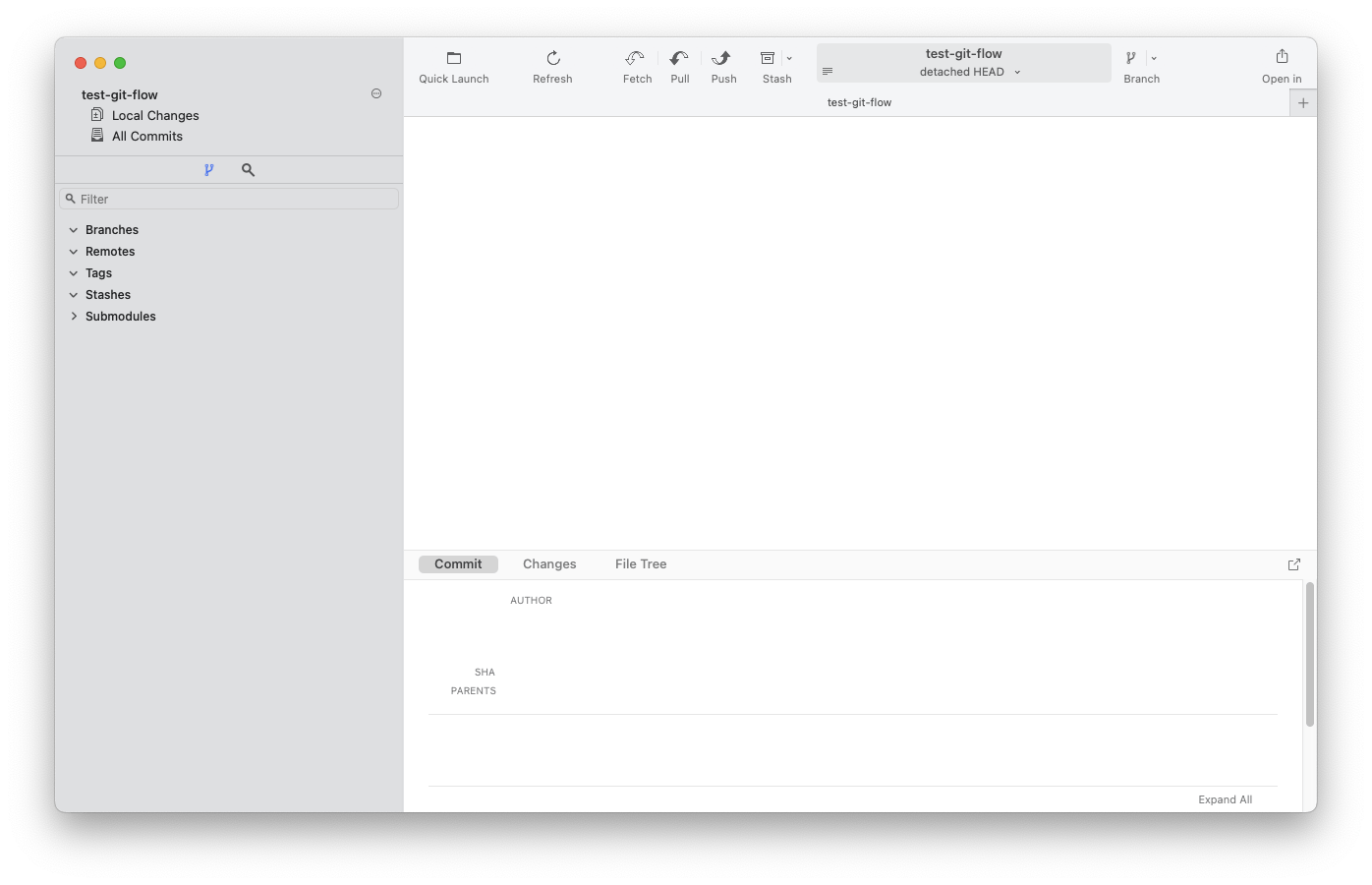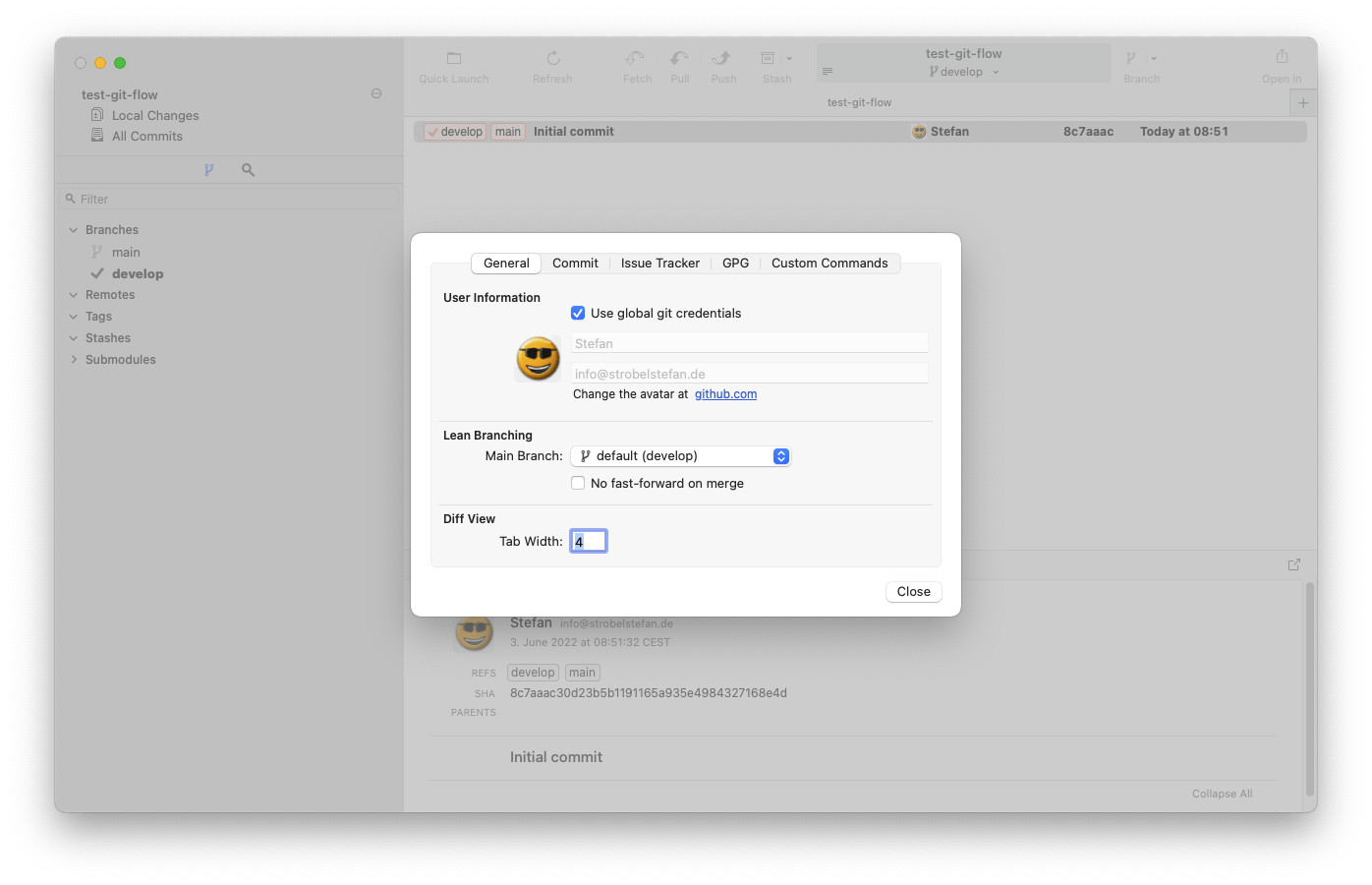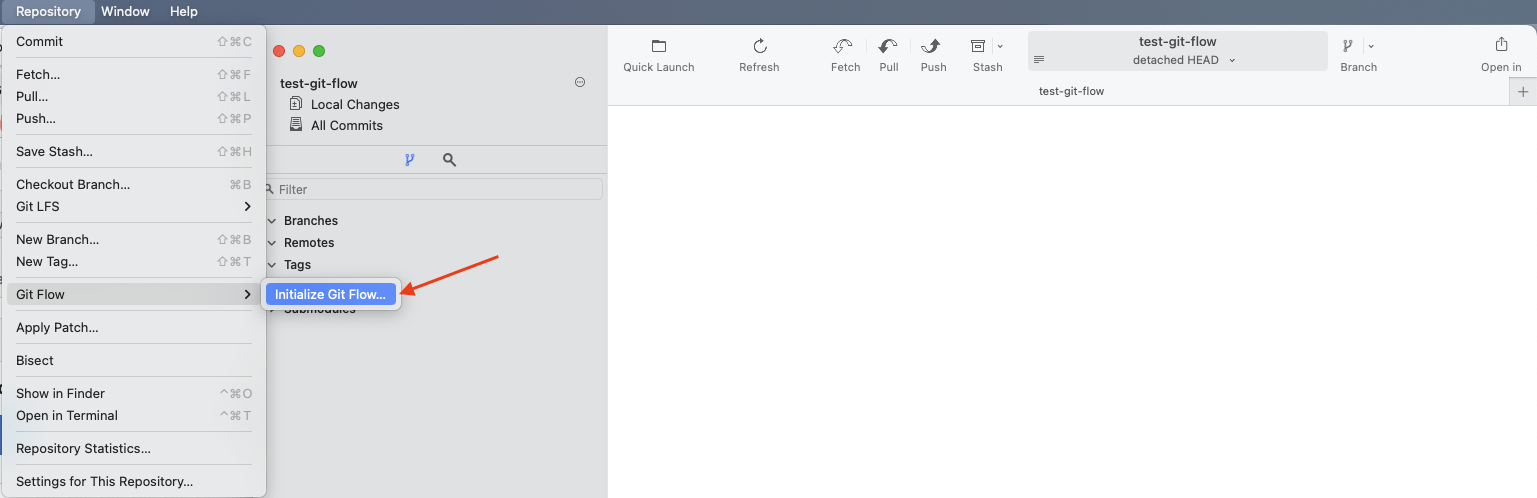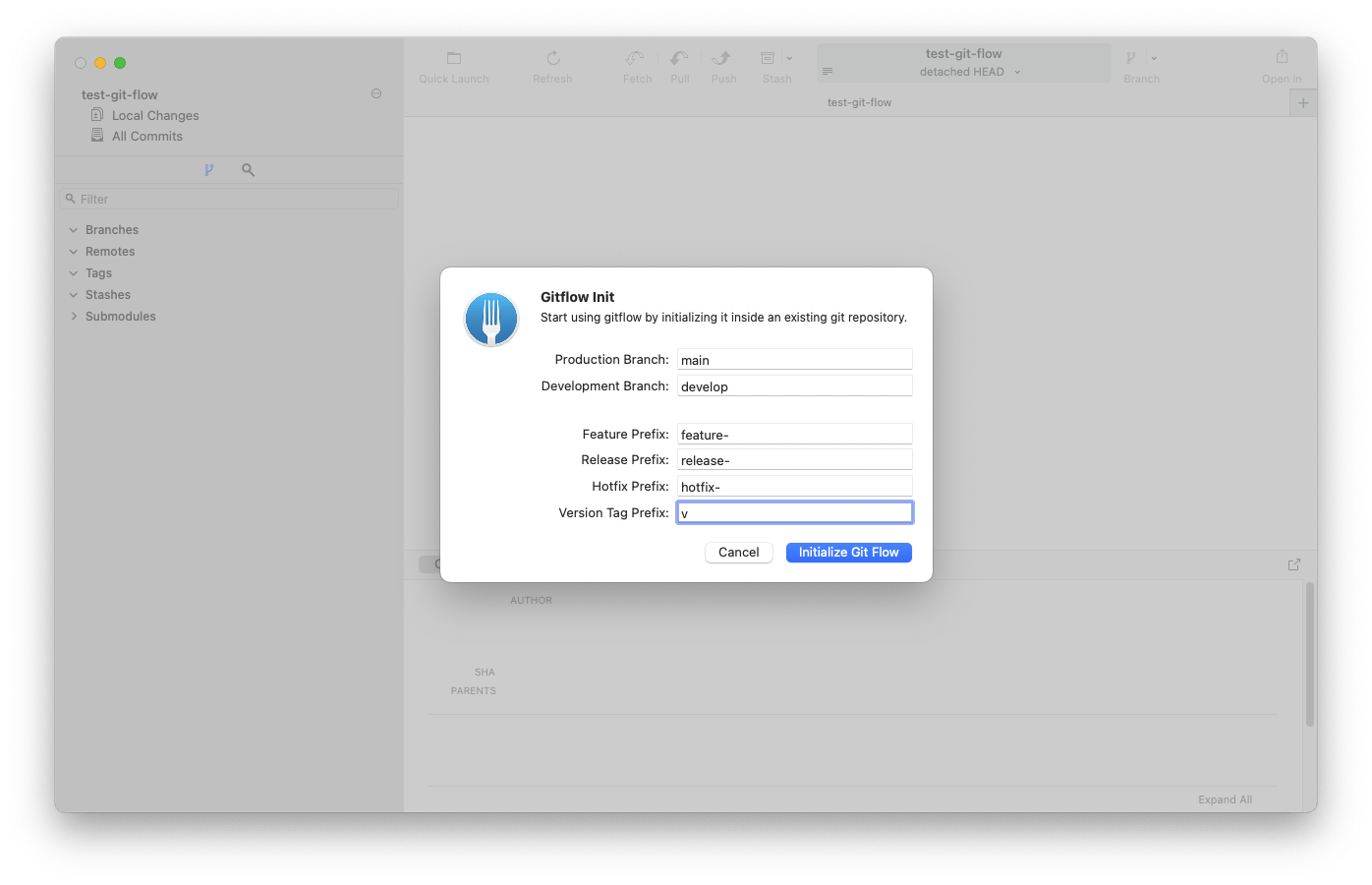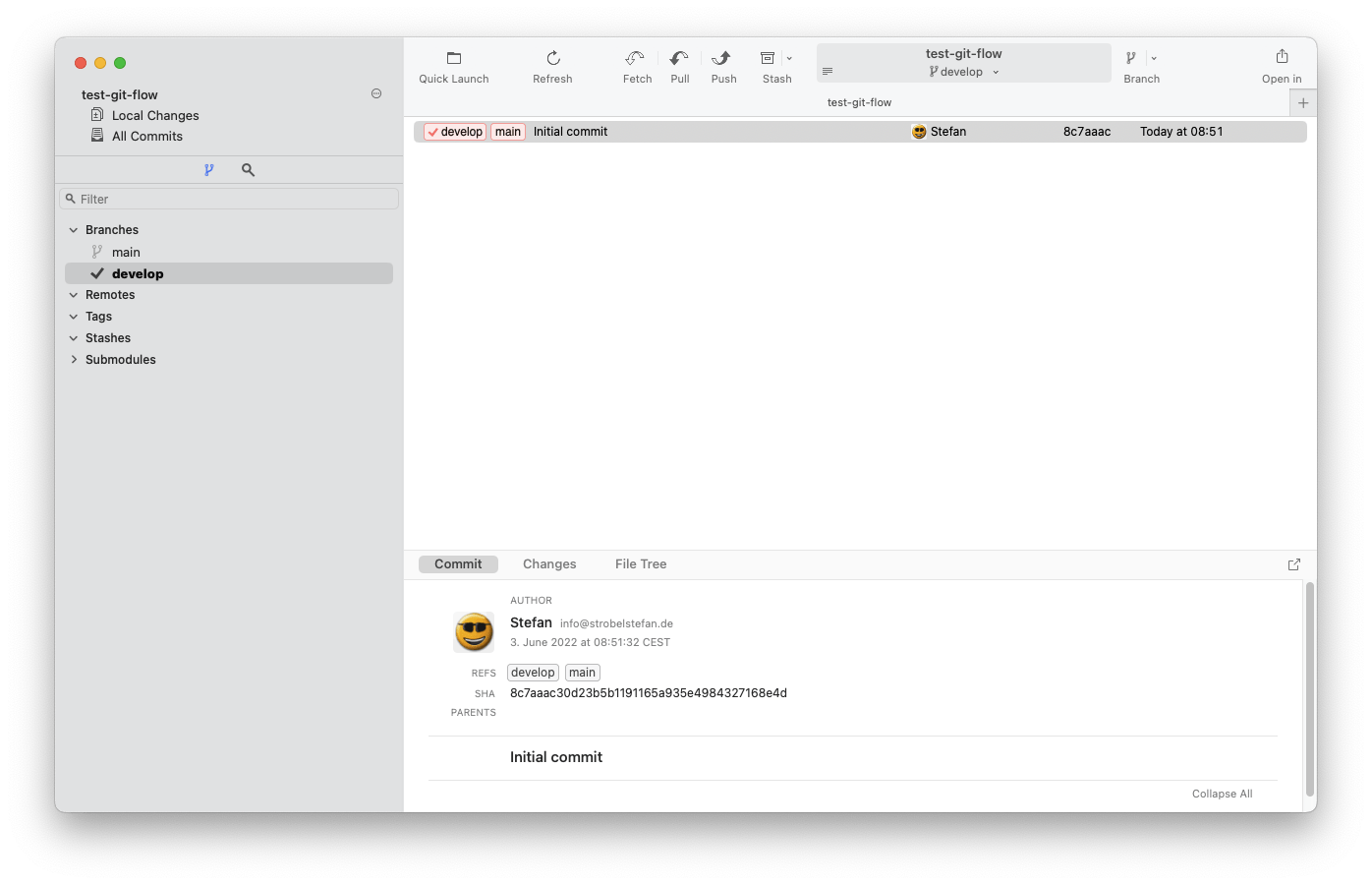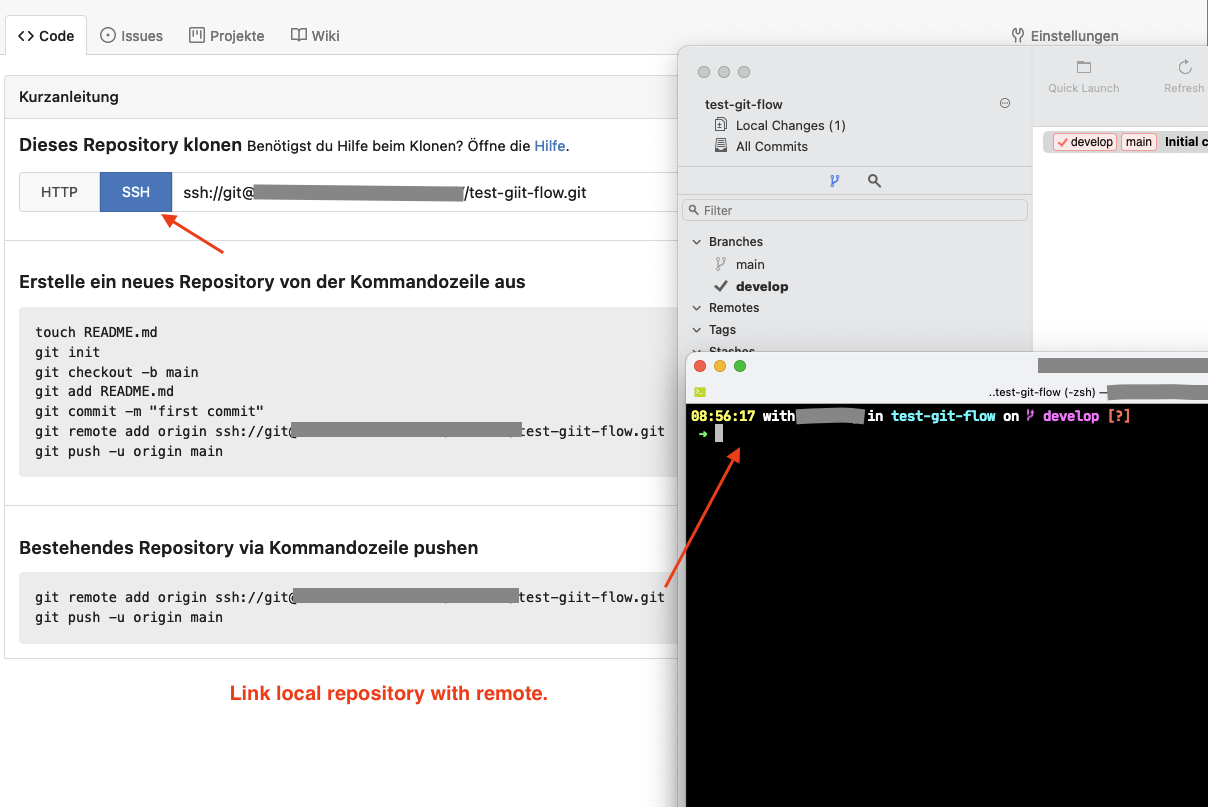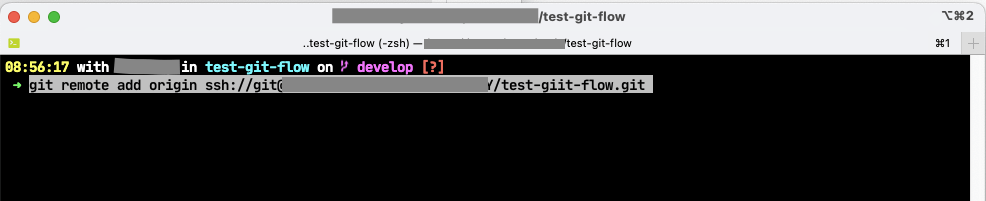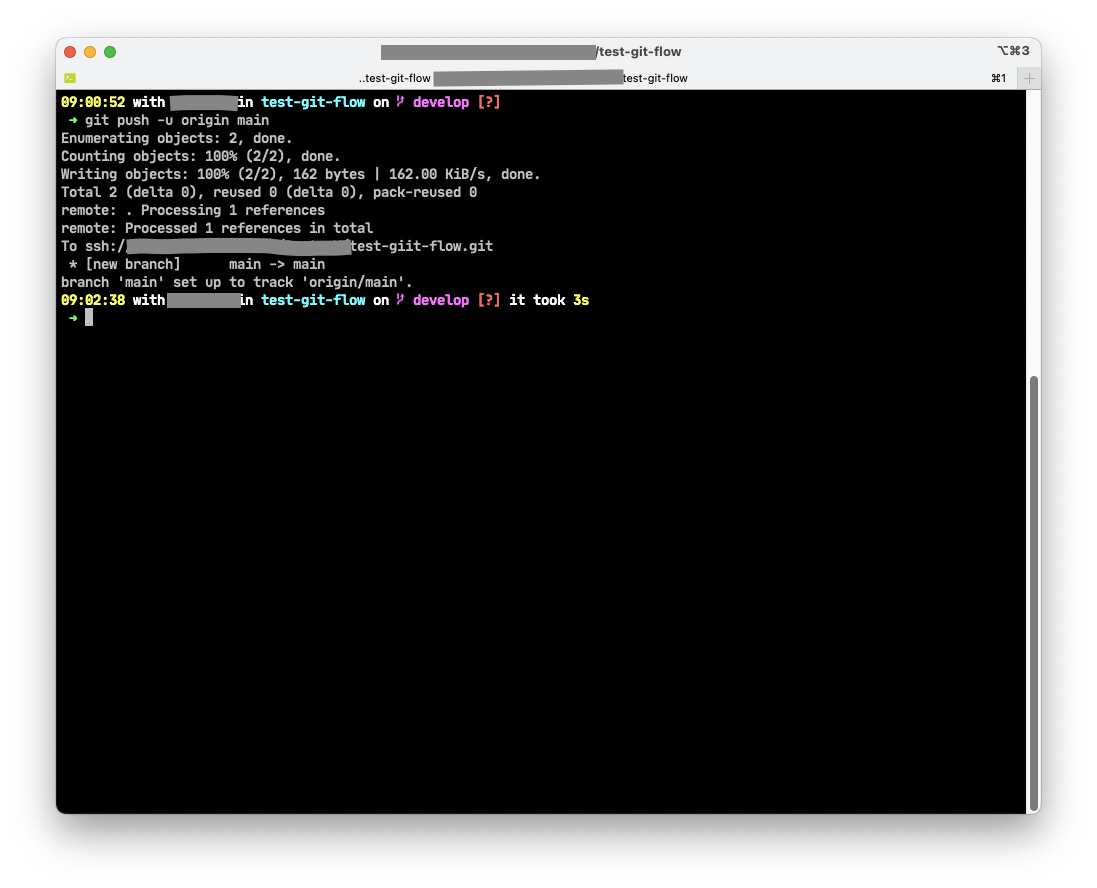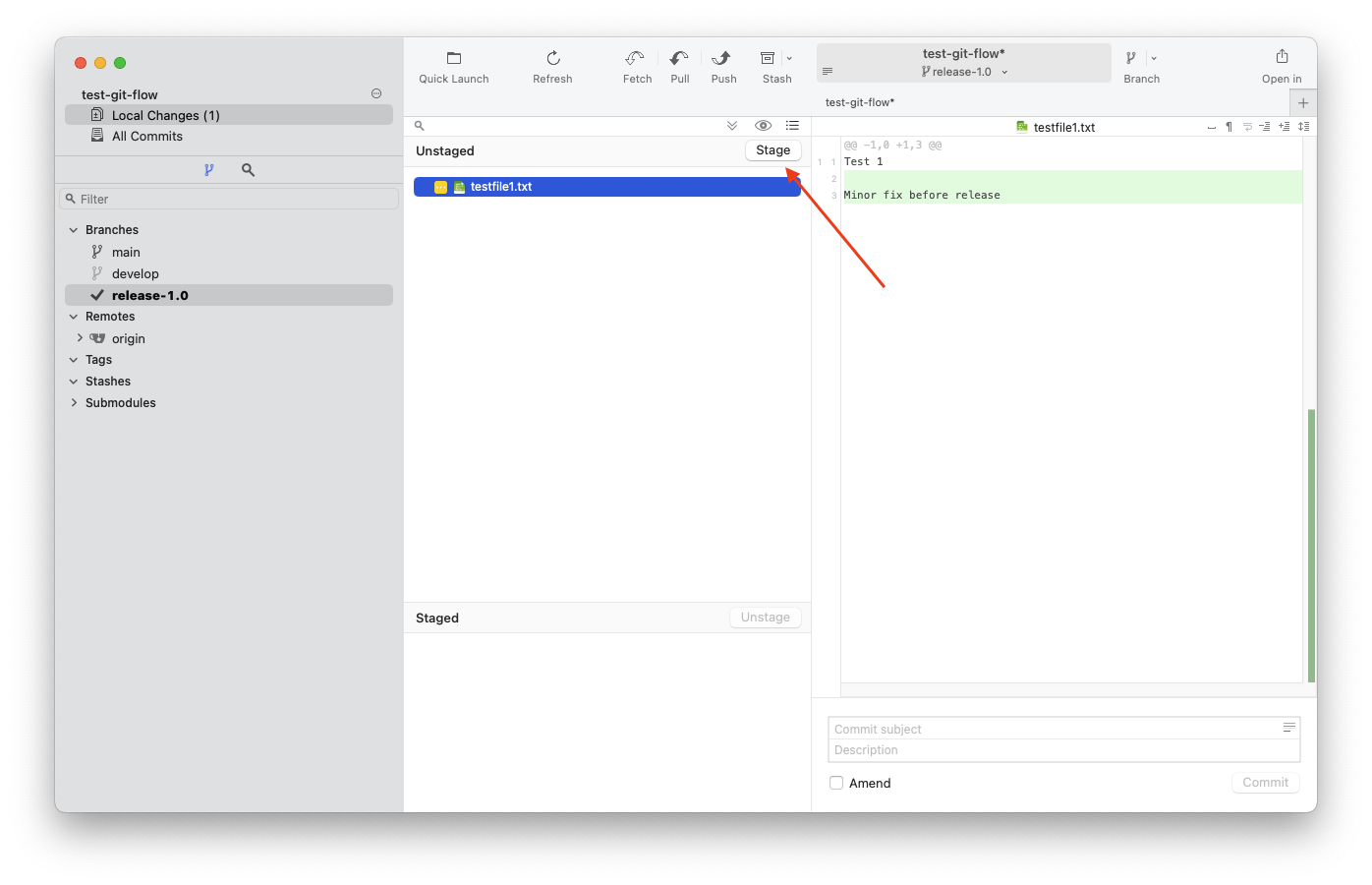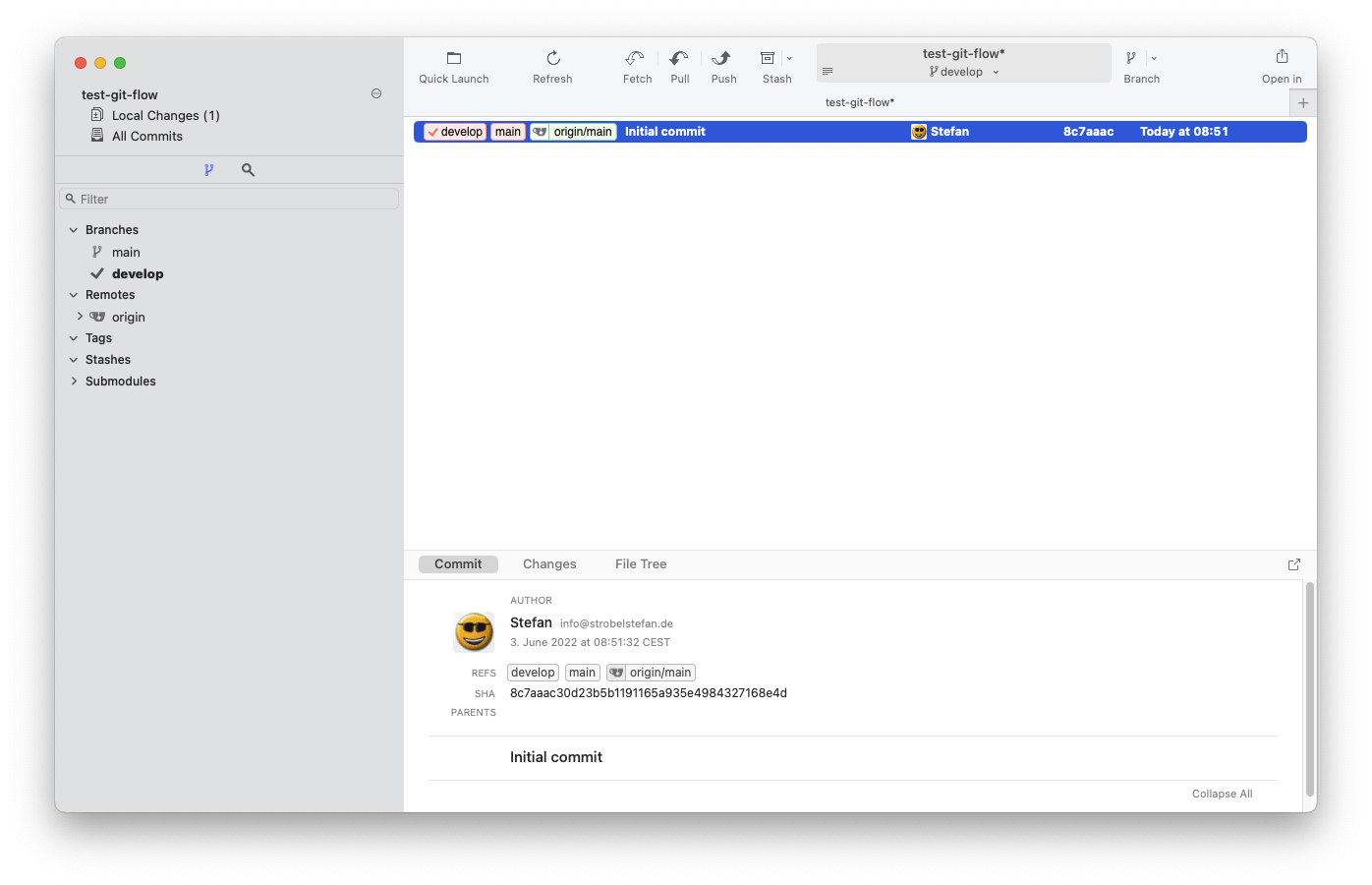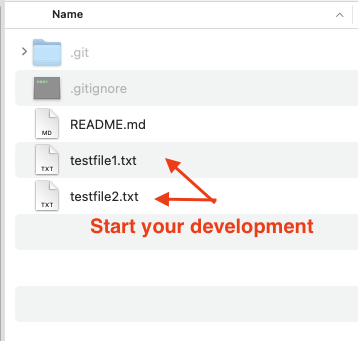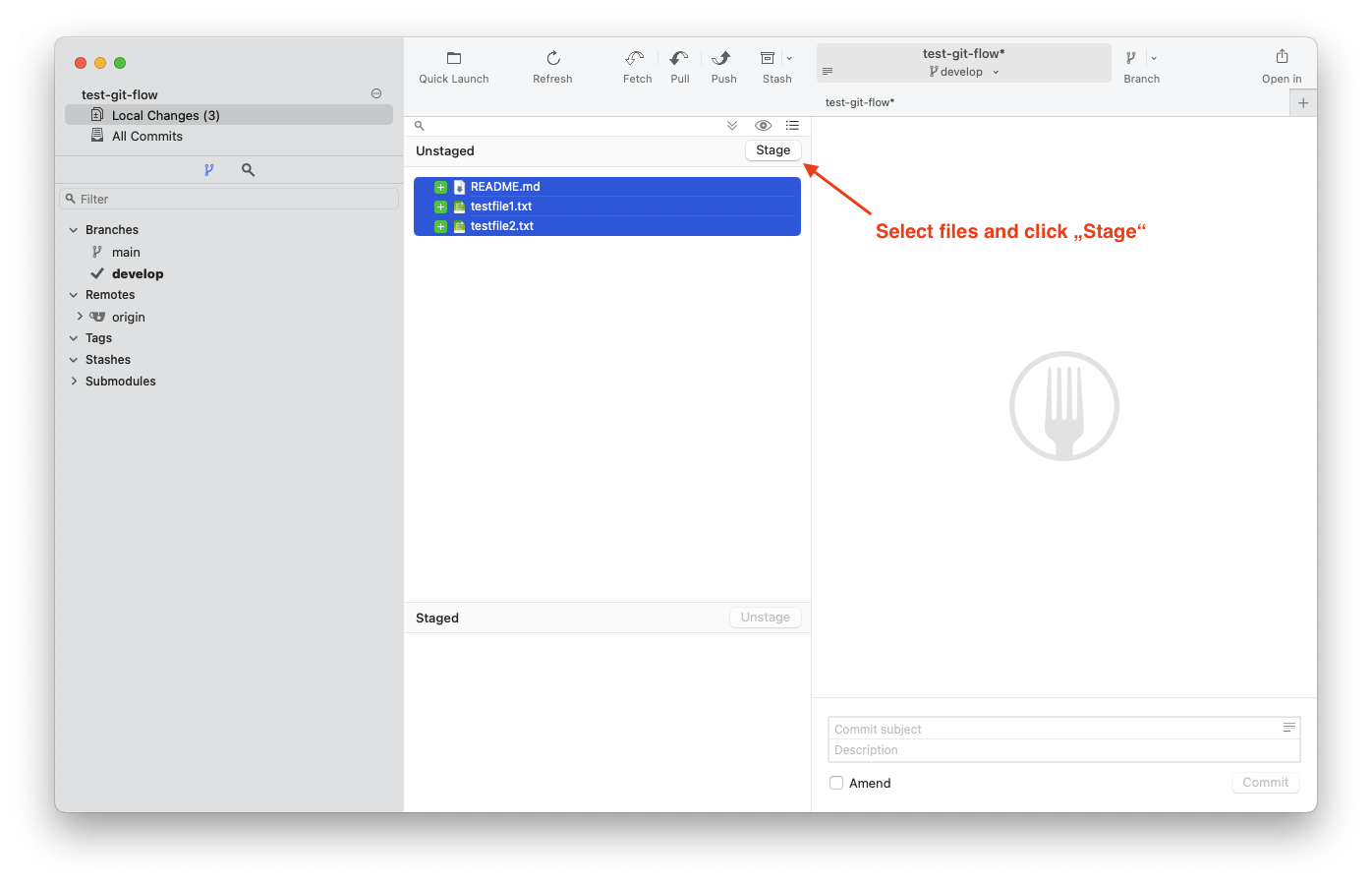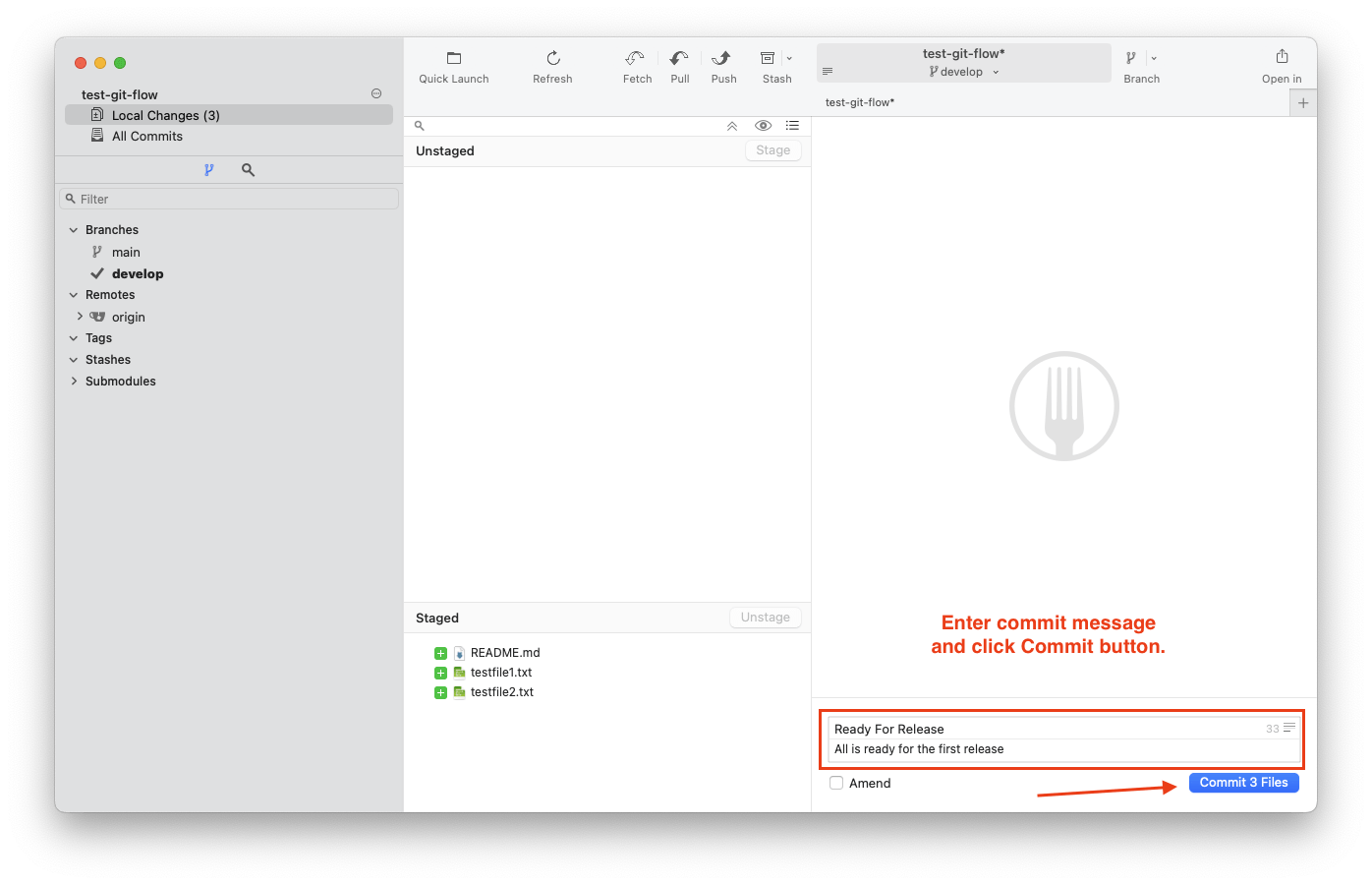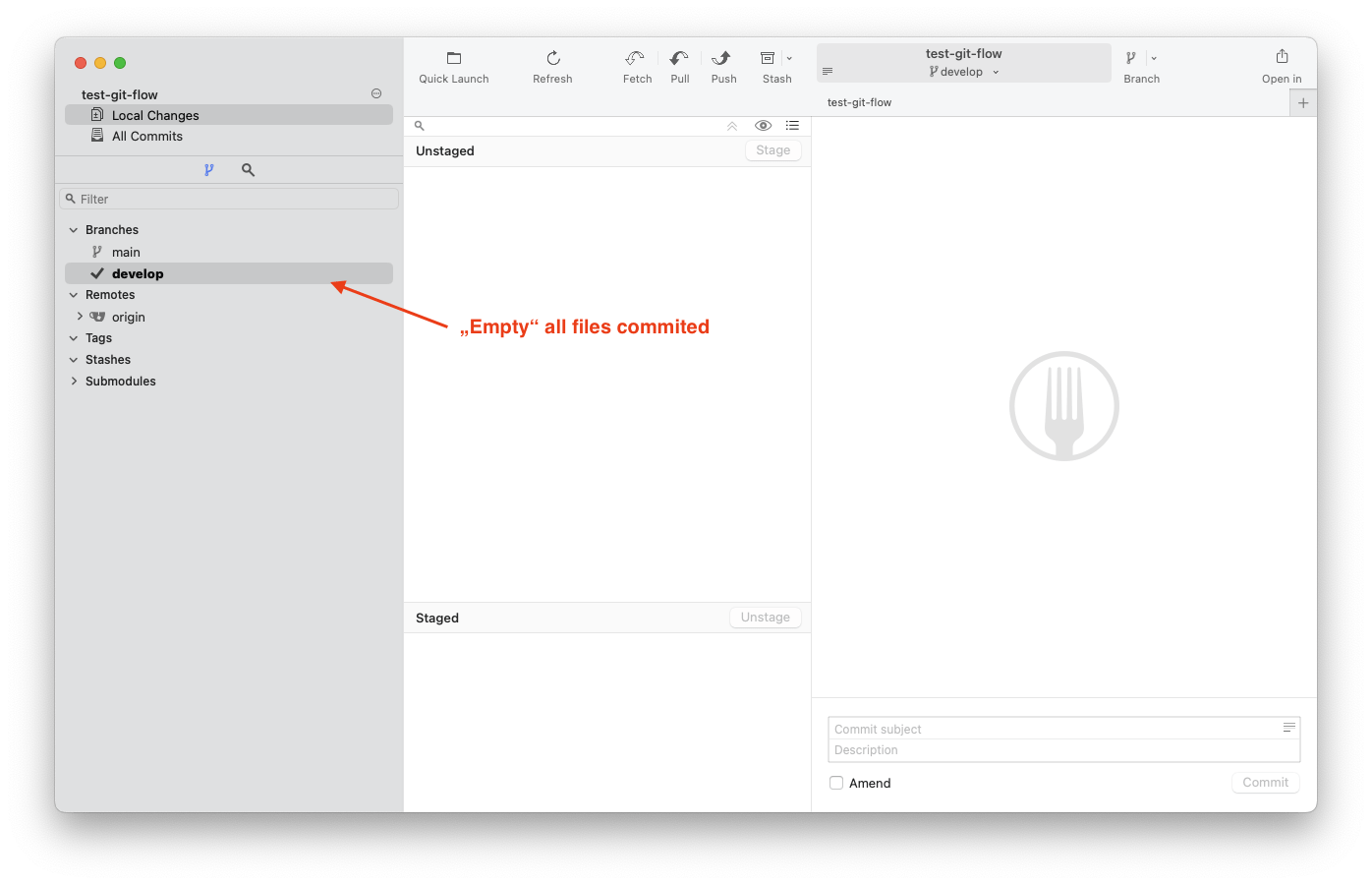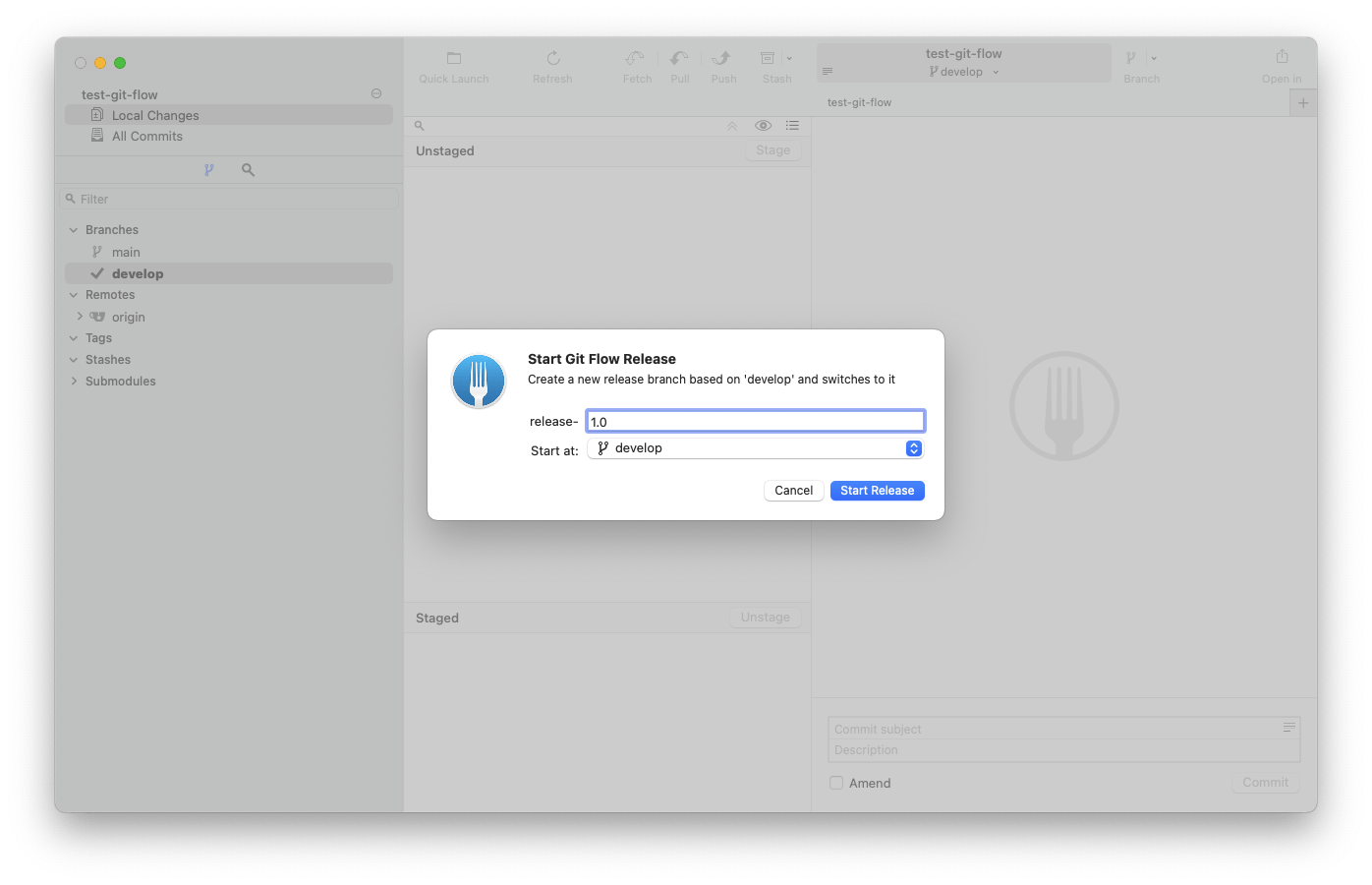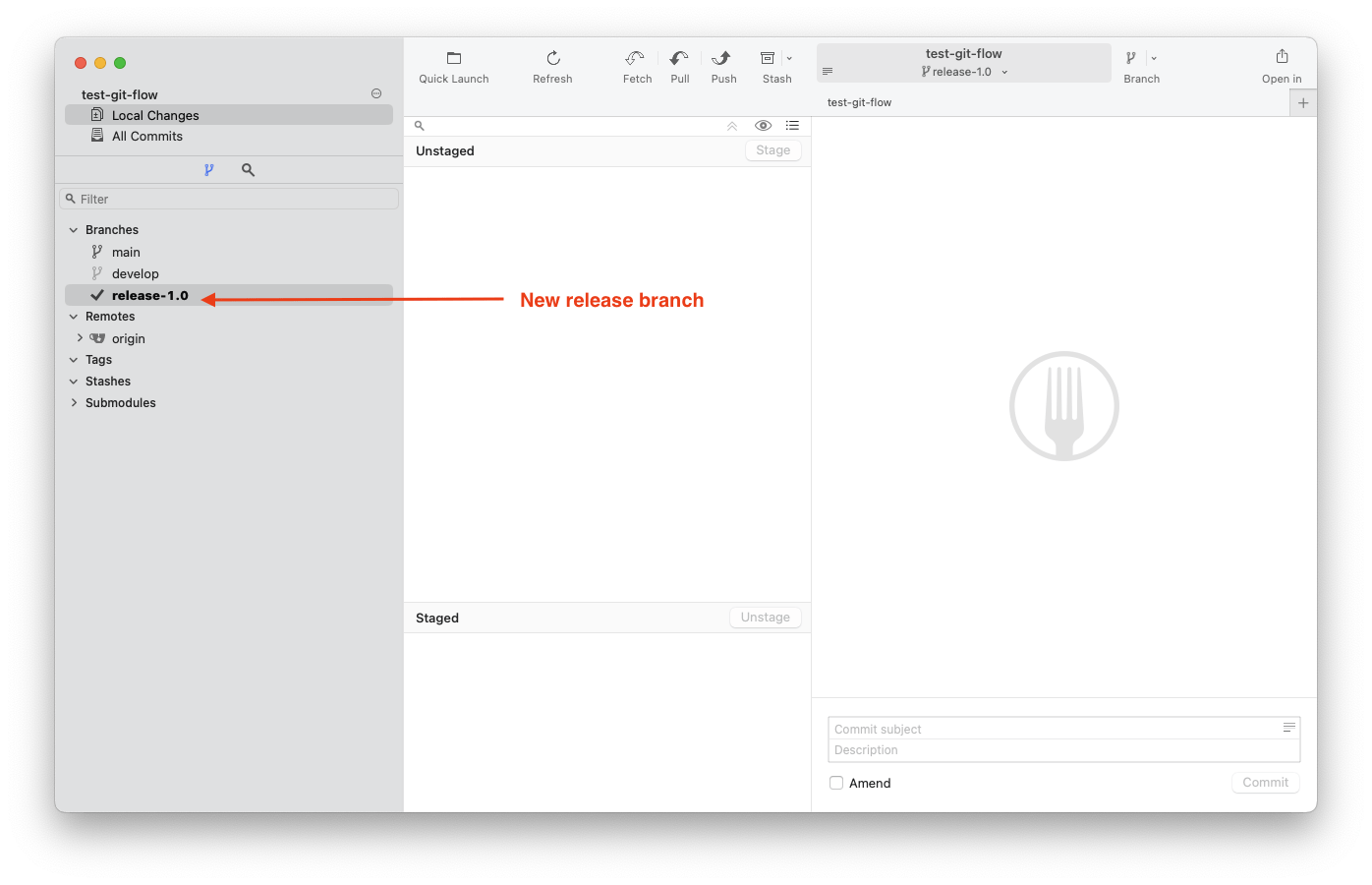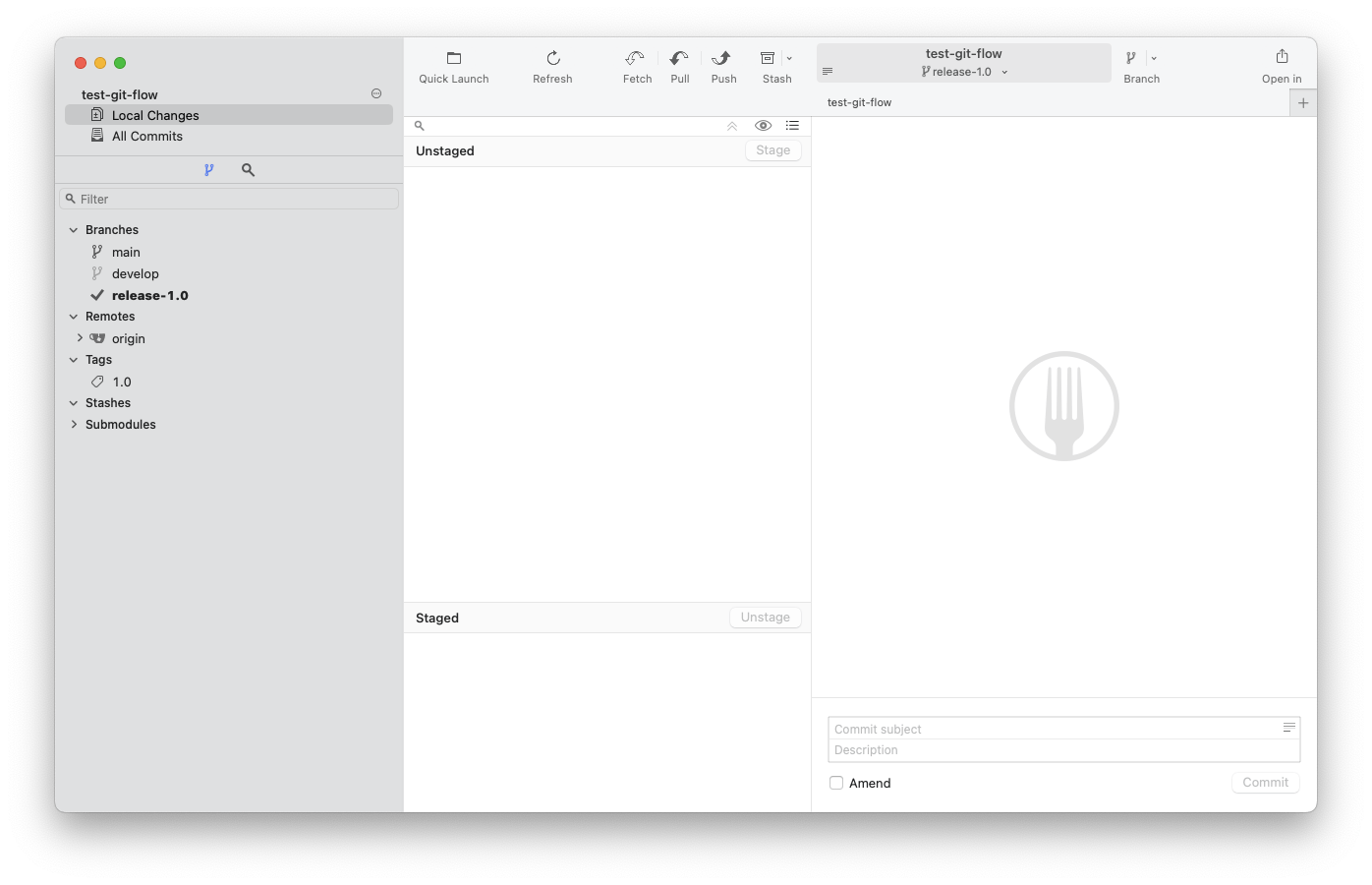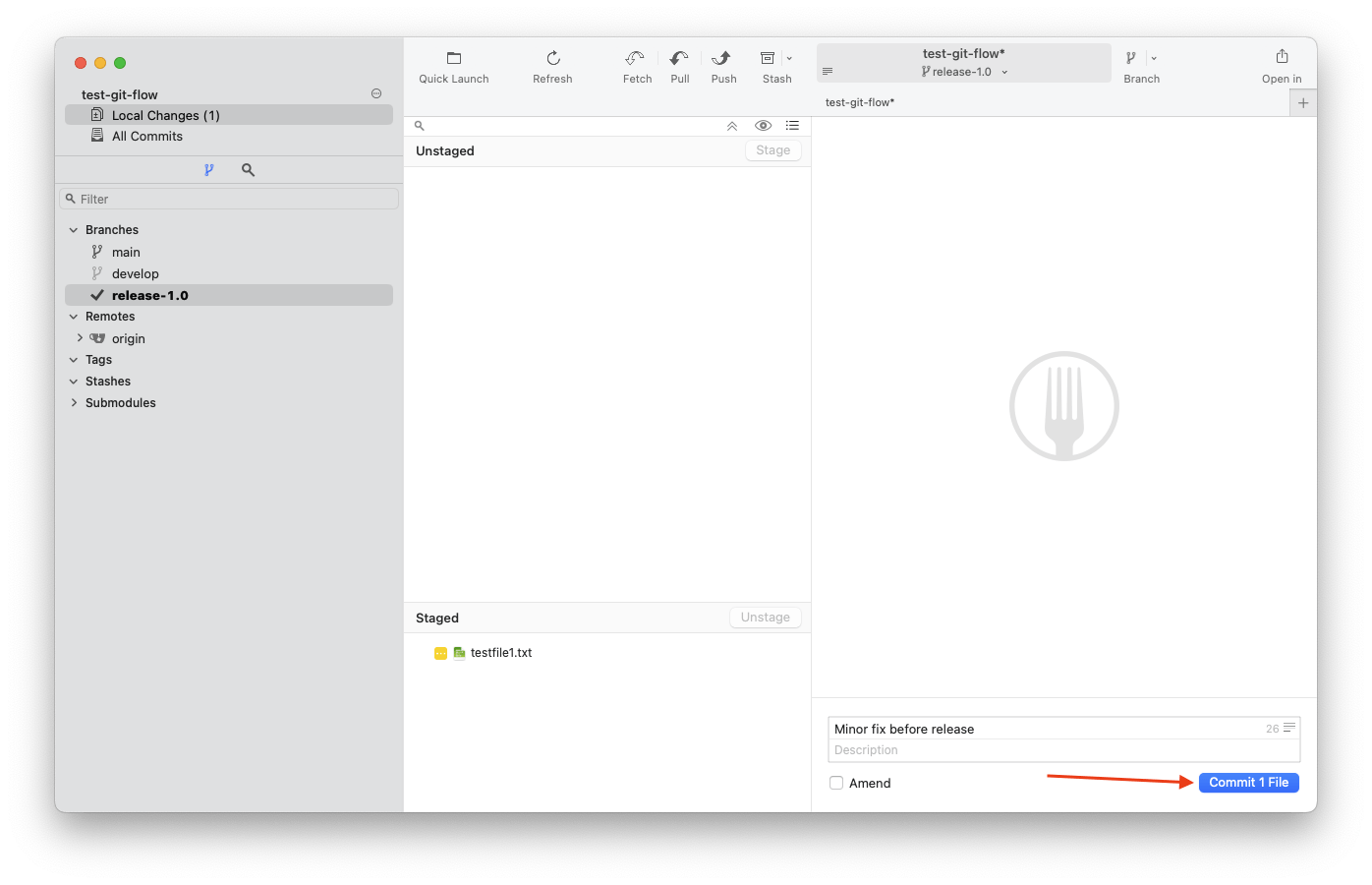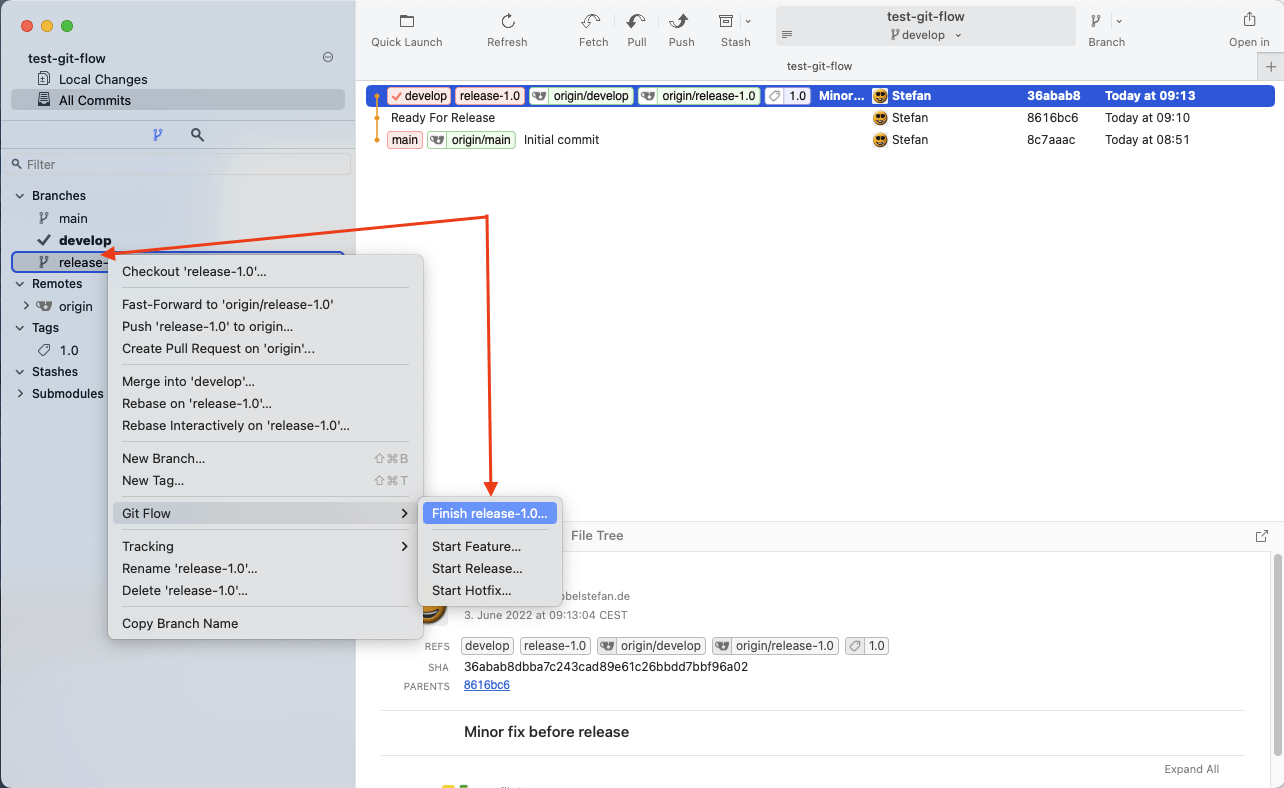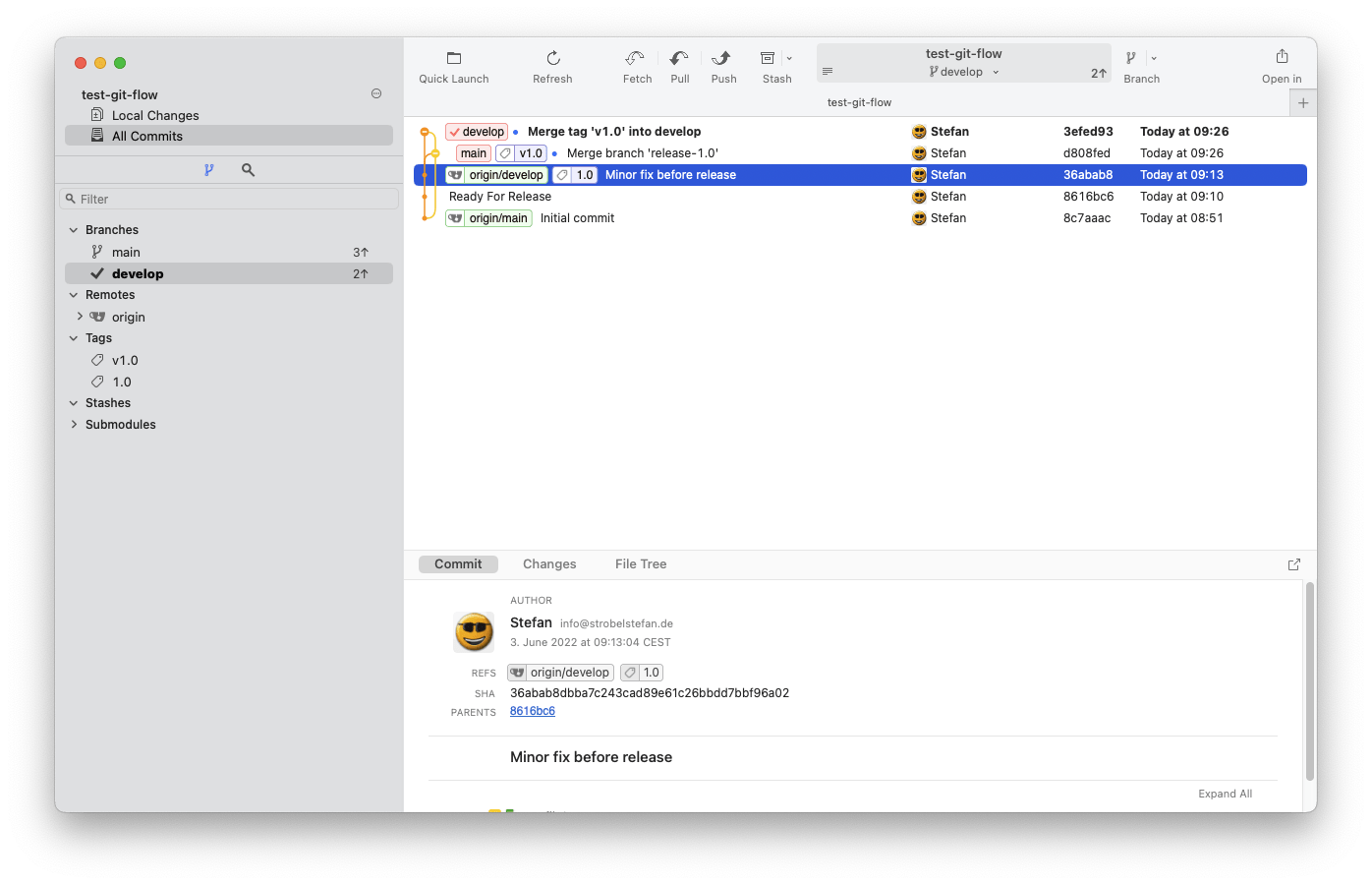git-flow mit Fork - a fast and friendly git client for Mac and Windows
Fork ist ein Git-Client, der über eine leicht verständliche Menüstruktur und eine praktische und benutzerfreundliche GUI verfügt.
Der Client unterstützt git-flow, was es sehr einfach macht, dieses Branching Model zu verwenden.
Im Januar 2022, mit der Veröffentlichung von Fork 2.15, unterstützt der Client offiziell Gitea.
Links:
- Official Website - 👉 https://git-fork.com/
- Release Notes - 👉 https://fork.dev/releasenotes
- Issue Tracker on GitHub - 👉 https://github.com/fork-dev/Tracker
Erstellen eines neuen lokalen Git-Repositories
Zu Beginn ist ein neues leeres Git-Repository zu erstellen.
Dabei kann entweder
- das Repository gleich auf dem Git-Server erstellt und anschließend auf den lokalen Rechner geklont werde oder
- das Repository wird lokal erstellt und danach auf den Server übertragen.
In dieser Anleitung wird das Git-Repository zunächst lokal auf dem Entwickler-Client erstellt.
Öffne den Fork-Client und klicke auf Datei - Neues lokales Repository erstellen ....
Dadurch wird ein normales Standard-Git-Repository auf deinem lokalen Client erstellt.
Da neue Git-Repository ist noch leer. Es enthält keine Dateien.
Überprüfe die Repository-Einstellungen
Bevor du mit dem Repository zu arbeiten beginnst, vergewissern dich, dass dass deine Benutzerdaten korrekt sind.
Benutzerinformation
Du kannst entweder die globalen Git-Benutzerinformationen verwenden, die in der Datei abgespeichert sind ~/benutzername/.gitconfig oder die Informationen individuell für das Repo anpassen und in der Datei .git/config abspeichern.
Dateien anlegen
Bevor es weiter geht, solltest du zumindest die beiden Dateien in deinem Repository anlegen:
- .gitignore
- README.md
Git-Flow initialisieren
Im nächsten Schritt wird aus dem leeren Git-Repository ein git-flow Repository.
Es werden dadurch alle notwendigen Einstellungen in der .git/config vorgenommen.
Git Flow Details
Trage die git-flow "meta information" ein.
Fork erstellt das locale git-flow Repository und legt die zwei Hauptbranches main und develop an.
Gib mir gerne einen Kaffee ☕ aus ❗️
Das lokale Repository mit dem Remote verbinden
Da du das Git-Repository nur auf deinem lokalen Client angelegt hast, musst du es noch mit dem Remote auf dem Git-Server verbinden.
Logge dich bei Gitea ein und hole dir die Informationen.
Verwende nach Möglichkeit immer die SSH-Verbindung.
Push das lokale Repository zum Git-Server.
Auf der CLI sieht das in etwa so aus.
In Gitea kannst du gleich prüfen, ob der Übertrag (push) funktioniert hat.
Du wirst automatisch in den Branch develop ausgecheckt und kannst mit deiner Entwicklung beginnen.
Start mit der Entwicklung
Du kannst dein Projekt gleich im Branch develop beginnen zu entwickeln.
Das erste Release
In diesem Beispiel bereiten wir alle Dateien vor, um sie für das release-1.0 fertig zu machen.
Stage alle Dateien und commit
Wenn du mit deiner Entwicklung fertig bist, müssen alle Dateien im Zweig develop gestaged und committed werden.
Es dürfen keine Dateien vorhanden sein, du nicht gestaged und anschließend committed wurden.
Übertrage deine bereitgestellten Dateien. Schreib eine aussagekräftige Commit-Nachricht.
Prüfe, ob der Zweig develop leer ist.
Wenn einige Dateien übrig sind, kannst du sie entweder mit der Option stage oder stash verarbeiten.
Start release
Starte dein erstes Release mit einem Klick auf Start Release ....
Gib den Namen für den Release-Zweig ein.
Das Präfix wurde bereits in Git Flow Details definiert. Du musst nur noch die Versionsnummer eingeben.
Der neue release-Zweig wird automatisch erstellt und in der Seitenleiste angezeigt.
Der Name ist zusammengesetzt:
- git-flow release branch name, den du in ?? Git Flow Details als Präfix eingegeben hast
- der von dir eingegebene Namen
Beispiel:
prefix: release-
name:1.0
release-1.0
Dateien im Branch release fertigstellen
Bereite alle Dateien im Zweig release vor. Dort können einige kleinere Änderungen vorgenommen werden, wie
- Tippfehler
- Grammatik
- usw.
Größere Änderungen an den Dateien sollten zuerst im Zweig develop vorgenommen werden.
Der Zweig release muss leer sein.
Committe deine Änderungen.
Optional
All files were staged and committed. Now the release can get finished.
Push all local changes to the remote. This is only necessary when release branch should be visible in the remote's branch list.
Alle Dateien wurden bereitgestellt und übertragen. Jetzt kann die Veröffentlichung abgeschlossen werden.
Pushe alle lokalen Änderungen auf den Git-Server. Dies ist nur notwendig, wenn der release-Zweig in der Zweigliste auf dem Server sichtbar sein soll.
Release abschließen
Alles ist nun fertig, um das Release abzuschließen mit einem Klick auf Finish release.
Während dieses Schrittes wird automatisch ein neuer Tag durch Fork erstellt.
Schreibe eine aussagekräftige Nachricht und klicke auf Finish Release.
Der Commit-Graph zeigt alle lokalen Änderungen an.
Die Seitenleiste zeigt, dass lokale Änderungen in das entfernte Repository übertragen werden können.
Push alle Änderungen
Nachdem alle Änderungen durchgeführt worden sind, werden die beiden Zweige
developmain
zum Git-Server übertragen (push)
Push develop Branch.
Push main Branch.
Gib mir gerne einen Kaffee ☕ aus 😀
Gib mir gerne einen Kaffee ☕ aus !
Wenn dir meine Beiträge gefallen und geholfen haben, dann kannst du mir gerne einen Kaffee ☕️ ausgeben.
Follow Me